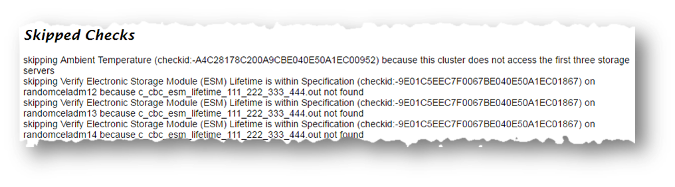2.11 Oracle ORAchkおよびOracle EXAchkのトラブルシューティング
Oracle ORAchkおよびOracle EXAchkの問題をトラブルシューティングおよび修正するには、この項で説明されている手順に従います。
トピック:
- Oracle ORAchkおよびOracle EXAchkの問題をトラブルシューティングする方法
Oracle ORAchkおよびOracle EXAchkの問題をトラブルシューティングするには、この項で説明されている手順に従います。 - デバッグ出力を取得する方法
デバッグ情報を取得するには、次の手順に従います。 - リモート・ログインの問題
Oracle ORAChkおよびOracle EXAchkのツールでSSHまたはSCPの特定と実行に問題がある場合、それらのツールではリモート・チェックを実行できません。 - 権限の問題
Oracle ORAchkおよびOracle EXAchkを実行するのに十分なディレクトリ権限が必要です。 - パフォーマンスの低下、チェックのスキップおよびタイムアウト
パフォーマンスの低下やその他の問題を修正するには、次の手順に従います。
2.11.1 Oracle ORAchkおよびOracle EXAchkの問題をトラブルシューティングする方法
Oracle ORAchkおよびOracle EXAchkの問題をトラブルシューティングするには、この項で説明されている手順に従います。
Oracle ORAchkおよびOracle EXAchkをトラブルシューティングするには:
2.11.3 リモート・ログインの問題
Oracle ORAChkおよびOracle EXAchkのツールでSSHまたはSCPの特定と実行に問題がある場合、それらのツールではリモート・チェックを実行できません。
また、次の場合は、root特権コマンドが機能しません。
-
パスワードなしのリモート
rootログインがSSHで許可されていない場合 -
Expectユーティリティが
rootパスワードを渡すことができない場合
注意:
RAT_EXPECT_DEBUGおよびRAT_EXPECT_STRACE_DEBUG変数は、Oracleサポートまたは開発の指示があった場合にのみ設定してください。RAT_EXPECT_DEBUGおよびRAT_EXPECT_STRACE_DEBUG変数を他の変数やユーザー・インタフェース・オプションと使用すると、トレース時に収集されるデータの量を制限できます。標準出力を取得するには、scriptコマンドを使用します。
リモートの問題を解決する際の一時的な回避策として、各ノードでローカルにレポートを実行し、それらを後でマージします。
./orachk -local./exachk -local./orachk –merge zipfile 1 zip file 2 > zip file 3 > zip file ..../exachk –merge zipfile 1 zip file 2 > zip file 3 > zip file ...2.11.4 権限の問題
Oracle ORAchkおよびOracle EXAchkを実行するのに十分なディレクトリ権限が必要です。
いずれにしても、rootとして実行するか、Oracleソフトウェアのインストール・ユーザーとして再度解凍する必要があります。
2.11.5 パフォーマンスの低下、チェックのスキップおよびタイムアウト
パフォーマンスの低下やその他の問題を修正するには、次の手順に従います。
watchdog.logファイルには、killing stuck commandのようなエントリも格納されます。
問題の原因によっては、スキップされたチェックが表示されないこともあります。